Sommaire
![]() A propos de l'auteur
A propos de l'auteur
![]() Avis et récompenses
Avis et récompenses
- Méthode 1. Utiliser un logiciel pour effectuer une réparation JPEG Mac
- Méthode 2. Mettre à jour l'application Photos pour ouvrir les photos JPEG
- Méthode 3. Changer l'extension de la photo pour réparer les JPEG/JPG sur Mac
- Méthode 4. Réparation des JPEG sur Mac avec l'outil Photos Repair Library
- Méthode 5. Utiliser l'Utilitaire de disque pour réparer la corruption JPEG sur Mac
La corruption des photos est un problème courant pour les utilisateurs de Mac. Si vous modifiez ou transférez des photos de manière incorrecte, elles peuvent être endommagées. La réparation JPEG sur Mac est très importante car les fichiers JPEG et JPG sont largement utilisés. Comment savoir si les photos JPEG sont corrompues ou endommagées ? Lorsque vous essayez d'ouvrir une photo JPEG sur Mac, des codes d'erreur apparaissent. Ou bien vos photos JPEG peuvent être ouvertes mais apparaissent dans un état bizarre.
Avant de réparer les JPEG sur Mac, il est préférable de savoir pourquoi vos photos sont endommagées sur Mac :
- 🔌Transformation échouée. Lorsque vous utilisez un lecteur de carte ou un câble pour copier des photos JPEG sur le MacBook Air ou Pro, il est possible que la connexion se rompe soudainement et que les fichiers JPEG soient endommagés.
- 👿Le chantage aux virus et les attaques de logiciels malveillants. Il est possible de rencontrer une corruption de fichier JPEG lorsque des virus infectent votre ordinateur. Il est également possible de perdre des photos JPEG à cause d'une attaque virale.
- 🚫Bad sectors (secteurs défectueux). Les secteurs défectueux peuvent également entraîner des problèmes de corruption dans vos fichiers JPEG, et vous risquez de perdre des données lorsque vous trouvez des secteurs défectueux sur votre disque dur.
- Extension de fichier incorrecte. Si vous ne parvenez pas à ouvrir des photos JPEG, c'est peut-être parce que l'extension du fichier JPEG est incorrecte.
Les utilisateurs de Mac doivent apprendre à réparer les JPEG car ils risquent de rencontrer ce problème un jour ou l'autre. Pour vous aider à résoudre rapidement le problème de corruption JPEG, nous vous proposons cinq solutions possibles pour effectuer la réparation JPEG sur Mac.
Méthode 1. Utiliser un logiciel pour effectuer une réparation JPEG Mac
La façon la plus simple de réparer des fichiers JPEG corrompus sur Mac est d'utiliser un logiciel de réparation professionnel. C'est la meilleure méthode pour la plupart des utilisateurs de Mac lorsqu'ils rencontrent des problèmes délicats tels que des fichiers JPEG endommagés. EaseUS Fixo for Mac peut vous aider à récupérer les données perdues et à réparer les photos endommagées automatiquement, et cela ne prendra pas trop de temps pour réparer les photos corrompues sur Mac.
Ce logiciel pratique prend en charge la récupération et la réparation ; vous en aurez besoin lorsque vos fichiers JPEG sont supprimés ou endommagés.
- Récupérer les photos supprimées sur Mac, et vous pouvez également réparer les photos JPEG, PNG et GIF corrompues avec le programme de récupération EaseUS.
- Réparer des vidéos Mac. Ce logiciel peut réparer les fichiers vidéo MOV et MP4 Mac corrompus lorsque vos vidéos ne peuvent pas s'ouvrir ou être lues.
- Réparer et récupérer les photos supprimées des appareils photo Canon, Fujifilm, Sony et Nikon.
Vous pouvez maintenant suivre le tutoriel écrit pour réparer les photos JPG sur Mac :
Étape 1. Lancez EaseUS Fixo sur votre Mac, allez dans l'onglet " Réparer les photos " et cliquez sur le bouton " Ajouter une photo " pour ajouter les photos corrompues, y compris JPEG, PNG, JPG, CR3, CR2, NEF, NRW, RAF, etc.

Étape 2. Sélectionnez une photo et cliquez sur le bouton "Réparer" pour lancer le processus de réparation d'une seule photo. Si vous souhaitez réparer toutes les photos endommagées, cliquez sur "Réparer tout".

Étape 3. Cliquez sur l'icône de l'œil pour prévisualiser une photo réparée et cliquez sur "Enregistrer" pour la sauvegarder sur votre Mac. Choisissez "Enregistrer tout" pour enregistrer toutes les photos réparées. Cliquez sur "Afficher les photos réparées" pour localiser le dossier réparé.

Méthode 2. Mettre à jour l'application Photos pour ouvrir les photos JPEG
Il arrive que toutes les photos JPEG sur Mac ne puissent pas être ouvertes avec l'application Photos de macOS parce que l'application Photos doit être mise à jour. Vous pouvez ouvrir les photos JPEG après avoir mis à jour votre application Photos vers la dernière version. Vous ne pouvez pas mettre à jour l'application Photos individuellement et devez effectuer la dernière mise à jour de macOS.
Étape 1. Pour passer à la dernière version de macOS, cliquez sur "Préférences système" dans la barre de menu.
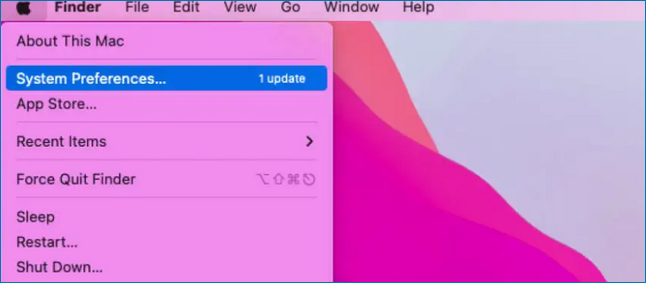
Étape 2. Cliquez sur "Mise à jour du logiciel". Un message rouge s'affiche si vous devez mettre à jour votre Mac.

Etape 3. Le logiciel vérifie ensuite automatiquement les mises à jour disponibles. Cliquez sur "Mettre à jour maintenant" pour passer à la dernière version de macOS.
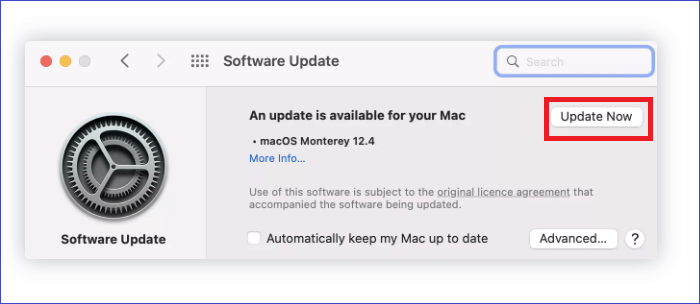
Étape 4. Après la mise à jour, vous pouvez rouvrir vos fichiers JPEG avec l'application Photo.
Méthode 3. Changer l'extension de la photo pour réparer les JPEG/JPG sur Mac
Si vos photos JPEG sont enregistrées sur Mac avec les mauvaises extensions de fichier, il est tout à fait normal que vous ne puissiez pas les ouvrir. Vous pouvez penser qu'elles sont endommagées, mais il vous suffit de changer les extensions de fichiers pour les remplacer par les bonnes. Voyons comment changer l'extension des photos pour réparer les JPEG sur Mac :
Étape 1. Recherchez le dossier cible et sélectionnez les fichiers JPEG que vous ne pouvez pas ouvrir.
Étape 2. Cliquez avec le bouton droit de la souris sur la photo JPEG et choisissez "Renommer".

Étape 3. Modifiez l'extension du fichier en .jpg et confirmez vos modifications.

Remarque : n'oubliez pas de partager ce tutoriel avec d'autres utilisateurs de Mac qui, comme vous, rencontrent des problèmes de corruption de fichiers JPEG !
Méthode 4. Réparation des JPEG sur Mac avec l'outil Photos Repair Library
De nombreux utilisateurs de Mac ne savent pas qu'il existe un outil de réparation de la photothèque sur le système de base macOS. Il s'agit d'un utilitaire caché très pratique qui aide les utilisateurs à résoudre des problèmes inattendus dans la photothèque. Il est préférable de créer une sauvegarde de votre photothèque pour éviter toute perte de données.
Étape 1. Fermez l'application Photos sur Mac.
Étape 2. Relancez l'application Photos et appuyez simultanément sur Commande + Option.
Étape 3. Cliquez sur "Réparer" pour lancer le processus de réparation de la photothèque. Rouvrez vos fichiers JPEG lorsque la réparation est terminée.

Méthode 5. Utiliser l'Utilitaire de disque pour réparer la corruption JPEG sur Mac
Lorsque vous rencontrez des erreurs de disque qui empêchent l'ouverture de vos fichiers JPEG, vous pouvez réparer les erreurs de disque dans l'Utilitaire de disque Mac. Une option de réparation appelée S.O.S. permet de vérifier et de réparer automatiquement les erreurs de disque. Voyons maintenant comment réparer les erreurs avec l'Utilitaire de disque :
Étape 1. Utilisez Spotlight pour lancer l'Utilitaire de disque.
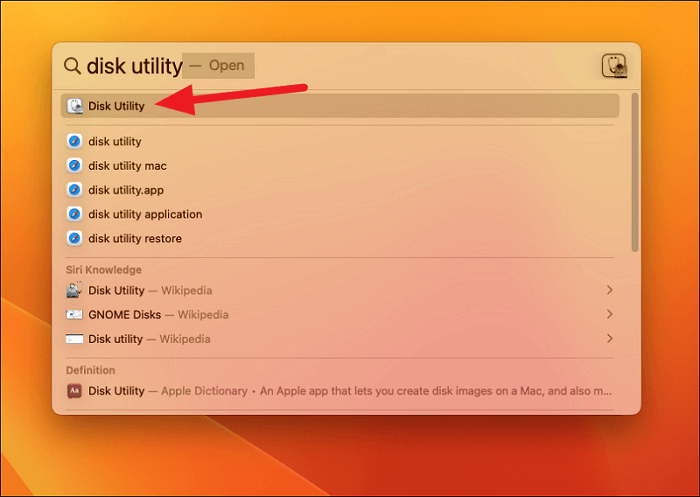
Étape 2 : Après avoir lancé l'Utilitaire de disque, cliquez sur l'icône pour afficher tous les appareils du Mac. Après avoir lancé l'Utilitaire de disque, cliquez sur l'icône pour afficher tous les appareils sur le Mac.
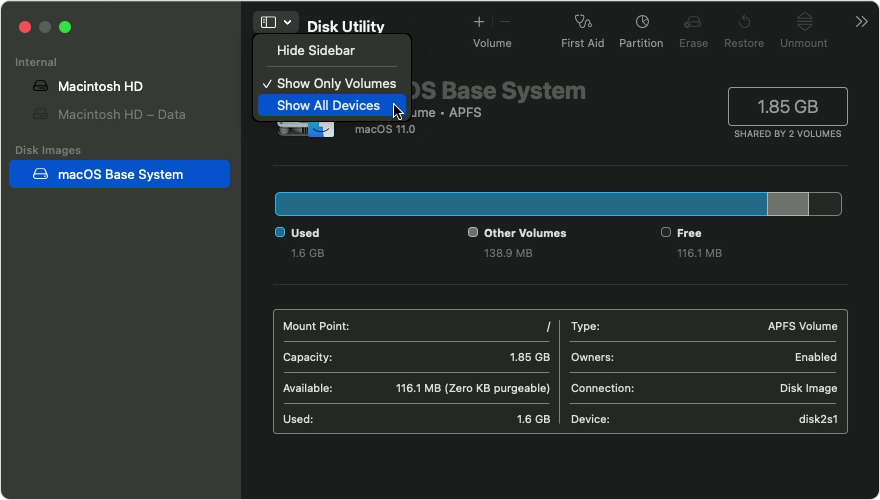
Étape 3. Choisissez le disque sur lequel se trouvent les fichiers JPEG corrompus.
Étape 4. Activez S.O.S. et cliquez sur "Exécuter". Cet utilitaire réparera alors automatiquement les erreurs de disque.

Conclusion
Après avoir appris les cinq méthodes, vous devriez savoir comment réparer les photos JPEG/JPG sur Mac. La première méthode devrait être la plus pratique, réparer les photos JPEG corrompues sur Mac avec EaseUS Fixo for Mac. Si vous n'avez pas encore téléchargé cet outil de récupération, cliquez sur le bouton de téléchargement ci-dessous pour un essai gratuit.
FAQ
Il y a quatre questions et réponses fréquemment posées sur la réparation de JPEG sur Mac :
1. Comment réparer les JPEG en réparant la photothèque ?
Si vous rencontrez une corruption JPEG, il est possible de réparer les JPEG après avoir réparé la Bibliothèque de photos sur Mac. Vous pouvez utiliser les méthodes suivantes :
- 1. Utilisez l'outil de réparation de la bibliothèque Mac Photos.
- 2. Reconstruire la photothèque sur Mac
- 3. Mise à jour de la photothèque sur Mac
- 4. Utilisez l'Utilitaire de disque pour réparer la Bibliothèque de photos
2. Comment réparer des fichiers JPEG corrompus sur Mac ?
Vous pouvez utiliser cinq méthodes pour réparer les fichiers JPEG corrompus sur Mac :
- 1. Utiliser un logiciel pour réparer les JPEG sur Mac
- 2. Mettre à jour l'application Photos pour ouvrir une photo JPEG
- 3. Changer l'extension de la photo pour réparer JPEG/JPG sur Mac
- 4. Réparation JPEG sur Mac avec l'outil Photos Repair Library
- 5. Utiliser l'Utilitaire de disque pour corriger une corruption JPEG sur Mac
3. Pourquoi mes photos JPEG ne peuvent-elles pas être ouvertes sur Mac ?
Impossible d'ouvrir des photos JPEG sur Mac ? Il se peut que vos fichiers JPEG présentent des problèmes ou des défauts spécifiques et que votre périphérique de stockage comporte des secteurs défectueux. Il arrive également que des coupures de courant inattendues affectent vos fichiers.
4. Comment récupérer des fichiers JPEG supprimés sur Mac ?
EaseUS Data Recovery Wizard for Mac devrait être votre premier choix pour récupérer les fichiers JPEG supprimés sur Mac :
- 1. Installez l'outil de récupération EaseUS JPEG sur Mac et sélectionnez un dossier ou un disque à analyser.
- 2. Vous pouvez choisir des photos pour afficher toutes les images supprimées sur Mac.
- 3. Prévisualisez les fichiers JPEG perdus et cliquez sur "Récupérer".
Cette page vous a-t-elle aidé ?
Mise à jour par Nathalie
Nathalie est une rédactrice chez EaseUS depuis mars 2015. Elle est passionée d'informatique, ses articles parlent surtout de récupération et de sauvegarde de données, elle aime aussi faire des vidéos! Si vous avez des propositions d'articles à elle soumettre, vous pouvez lui contacter par Facebook ou Twitter, à bientôt!
Rédigé par Lionel
Lionel est passionné de technologie informatique, il fait partie de l'équipe EaseUS depuis 8 ans, spécialisé dans le domaine de la récupération de données, de la gestion de partition, de la sauvegarde de données.
-
EaseUS Data Recovery Wizard est un puissant logiciel de récupération de système, conçu pour vous permettre de récupérer les fichiers que vous avez supprimés accidentellement, potentiellement perdus à cause de logiciels malveillants ou d'une partition entière du disque dur.
En savoir plus -
EaseUS Data Recovery Wizard est le meilleur que nous ayons vu. Il est loin d'être parfait, en partie parce que la technologie avancée des disques d'aujourd'hui rend la récupération des données plus difficile qu'elle ne l'était avec la technologie plus simple du passé.
En savoir plus -
EaseUS Data Recovery Wizard Pro a la réputation d'être l'un des meilleurs logiciels de récupération de données sur le marché. Il est livré avec une sélection de fonctionnalités avancées, notamment la récupération de partitions, la restauration de lecteurs formatés et la réparation de fichiers corrompus.
En savoir plus
Articles liés
-
Comment récupérer le fichier de Photoshop sur Mac?
![author icon]() Lionel 16 Dec, 2024
Lionel 16 Dec, 2024 -
Démarrage Mac 3001F : résoudre le problème « Support.apple.com/mac/startup -3001F »
![author icon]() Arnaud 16 Dec, 2024
Arnaud 16 Dec, 2024 -
Où sont stockées les photos sur Mac | Rechercher des photos
![author icon]() Mélanie 16 Dec, 2024
Mélanie 16 Dec, 2024 -
Guide complet : Comment formater un Mac/MacBook Pro
![author icon]() Mélanie 16 Dec, 2024
Mélanie 16 Dec, 2024
